Instalação de canela Linux Manjaro
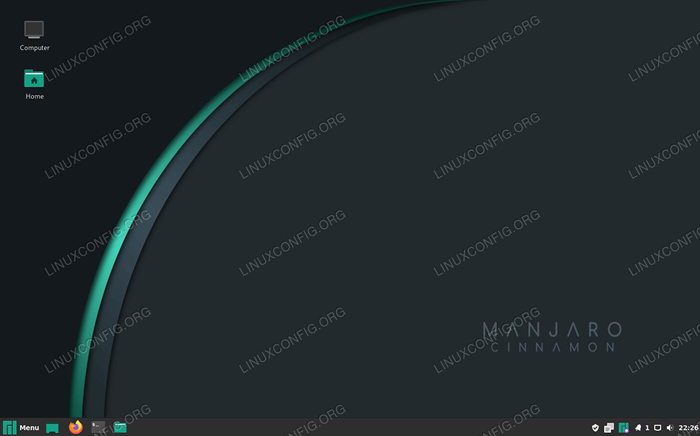
- 1581
- 17
- Enrique Crist
Quando você baixar Manjaro, há uma edição disponível que vem com o ambiente de desktop de canela pré -carregado. Mas se você já instalou Manjaro Linux e não selecionou o desktop de canela quando estava baixando, não se preocupe, é fácil o suficiente alterar seu ambiente de desktop em manjaro.
O ambiente de desktop de canela é dos desenvolvedores do Linux Mint, uma equipe que se esforça para tornar sua distribuição Linux amigável e intuitiva. Como resultado, o desktop da canela tem uma vibração muito tradicional e é realmente fácil de usar.
Neste guia, mostraremos como instalar canela em manjaro e começar a usá -lo como alternativa ou substituto ao seu ambiente de desktop atual.
Neste tutorial, você aprenderá:
- Como inserir canela em manjaro
- Como instalar componentes de canela comumente usados
- Como definir o LightDM Display Manager para canela
- Como instalar a configuração e temas de Manjaro para canela
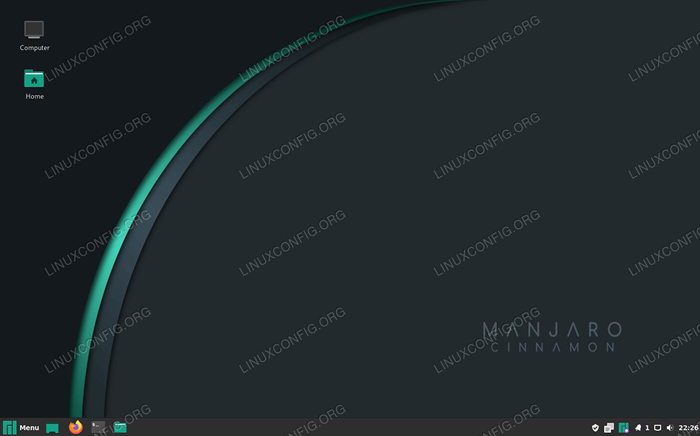 Ambiente de desktop de canela em funcionamento em manjaro
Ambiente de desktop de canela em funcionamento em manjaro | Categoria | Requisitos, convenções ou versão de software usada |
|---|---|
| Sistema | Manjaro Linux |
| Programas | Canela |
| Outro | Acesso privilegiado ao seu sistema Linux como raiz ou através do sudo comando. |
| Convenções | # - requer que os comandos Linux sejam executados com privilégios root diretamente como usuário root ou por uso de sudo comando$ - Requer que os comandos do Linux sejam executados como um usuário não privilegiado regular |
Instale a canela
Para começar a instalar canela, abra um terminal e digite o seguinte comando:
$ sudo pacman -s canela
Isso instalará apenas o pacote de canela base. Se você deseja instalar os outros componentes comumente usados de canela, execute este comando:
$ sudo pacman -s canela-parede de canela gnome-terminal parcelite
Defina o LightDM Display Manager para canela
Depois que o Pacman terminar de canela e os componentes extras, precisamos configurar o LightDM como gerente de exibição do nosso sistema, pois é o gerente de exibição recomendado para canela. Instale o LightDM e ative -o na inicialização do sistema:
$ sudo pacman -S LightDM LightDM-Slick-Greeter LightDM-Settings $ SUDO SystemCtl Ativar LightDM.Serviço -Force
Quando estiver concluído, reinicie seu sistema para todas as mudanças em vigor:
$ reiniciar
Quando o seu sistema terminar o início, você poderá clicar no ícone superior direito (foto abaixo) para alterar seu ambiente de desktop antes de fazer login, se a canela ainda não estiver selecionada por padrão.
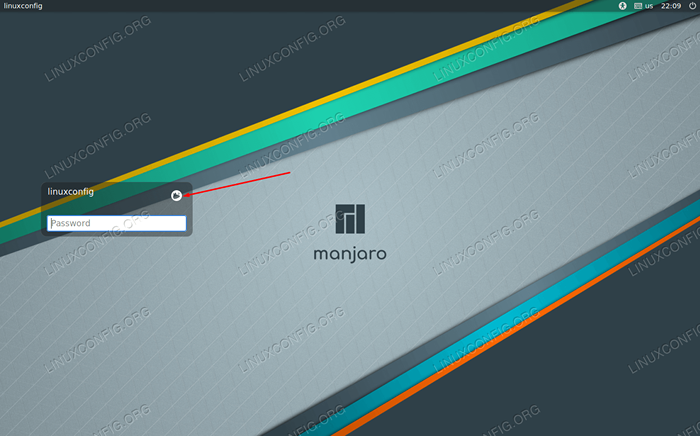 Clique no ícone mostrado aqui para alterar seu ambiente de desktop
Clique no ícone mostrado aqui para alterar seu ambiente de desktop Instale a configuração e temas de Manjaro para canela
A canela está instalada e carregada, mas estamos perdendo essa sensação de manjaro. Ver?
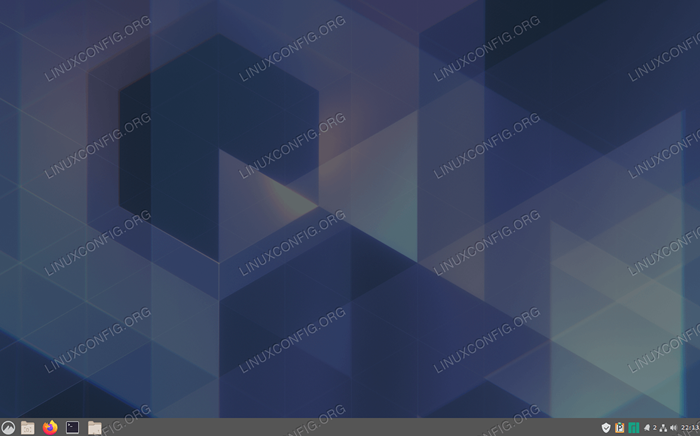 A desktop de canela foi instalada no Manjaro, mas não temos arquivos de tema
A desktop de canela foi instalada no Manjaro, mas não temos arquivos de tema Isso porque ainda estamos perdendo os pacotes temáticos de Manjaro para canela. Esses pacotes são puramente opcionais, pois a canela funciona bem sem eles, mas inserirá o logotipo Manjaro em vários lugares e oferece algumas opções de configuração adicionais para canela.
Você pode instalar esses pacotes com o seguinte comando:
$ sudo pacman -s manjaro-cinnamon settings Adapta-maia-theme kvantum-manjaro
Use Nano ou seu editor de texto favorito para abrir o seguinte arquivo:
$ sudo nano/etc/lightdm/slick-cinza.conf
Exclua o que está dentro deste arquivo e cole o seguinte snippet. Isso fará com que nossa interface se pareça mais com a edição da comunidade de canela de Manjaro.
[GERETER] Background =/usr/share/backgrounds/greether_default.JPG Background-Color =#263138 Draw-Grid = Falso tema-name = Adapta-nokto-eta-maia icon-theme-name = papirus-dark-maia font-name = "cantarell 11" xft-antialias = true xft-hintstyle = Hintfull atabille-hidpi = auto
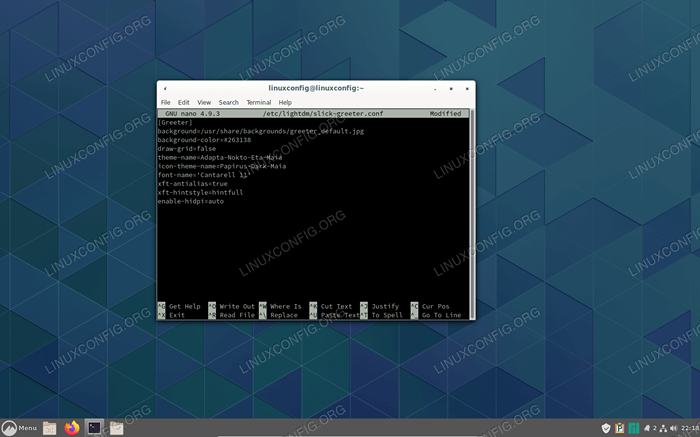 Arquivo de configuração de cinza-escuro
Arquivo de configuração de cinza-escuro Salve suas alterações e saia do arquivo. Reinicie o seu sistema uma última vez e depois adicionaremos o toque final.
Depois de carregar de volta, seu papel de parede deve ser diferente e as cores do tema foram alteradas. Mas ainda não há logotipo Manjaro em nossa barra de tarefas. Vamos mudar isso.
Clique com o botão direito do mouse no menu (inferior à esquerda da tela) e escolha Configurar.
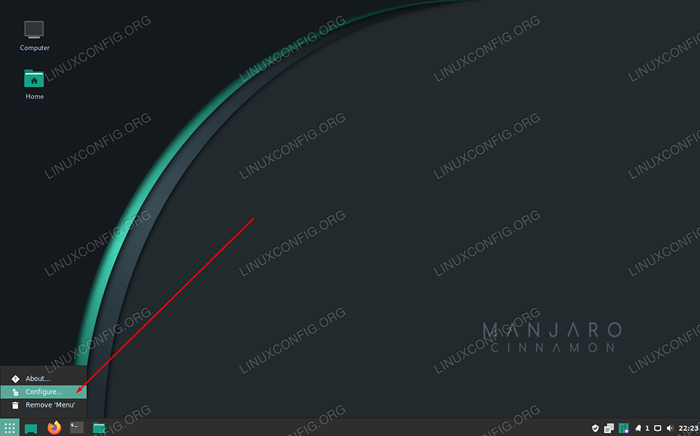 Abra o menu de configuração
Abra o menu de configuração Clique em "Use um ícone e etiqueta personalizado" e selecione o logotipo Manjaro na lista de ícones.
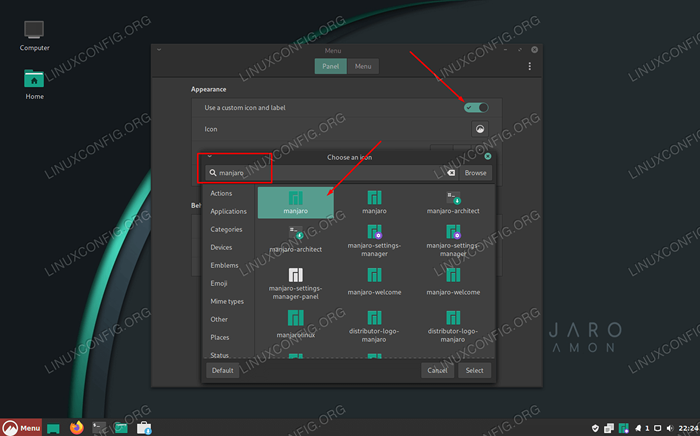 Selecione o ícone Manjaro (ou qualquer um que você quiser) para a barra de tarefas
Selecione o ícone Manjaro (ou qualquer um que você quiser) para a barra de tarefas E terminamos. Parecendo bem, hein?
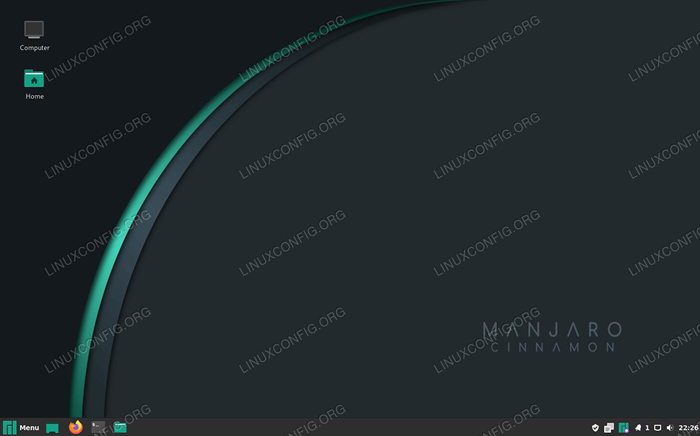 Ambiente de desktop de canela em funcionamento em manjaro
Ambiente de desktop de canela em funcionamento em manjaro Conclusão
A canela é baseada no Gnome com melhorias destinadas a melhorar a facilidade de uso. Tem mais personalização do que o GNOME e muitos usuários acharão sua abordagem tradicional muito intuitiva. Temos que admitir que se encaixa muito bem com Manjaro.
Tutoriais do Linux relacionados:
- Coisas para instalar no Ubuntu 20.04
- Coisas para fazer depois de instalar o Ubuntu 20.04 fossa focal linux
- Instale o Manjaro Architect Edition
- Download do Linux
- Melhor distro Linux para desenvolvedores
- Uma introdução à automação, ferramentas e técnicas do Linux
- Mint 20: Melhor que o Ubuntu e o Microsoft Windows?
- Coisas para fazer depois de instalar o Ubuntu 22.04 Jellyfish…
- Ubuntu 20.04 Guia
- Guia para iniciantes do Manjaro Linux

